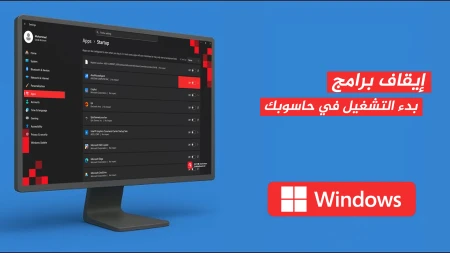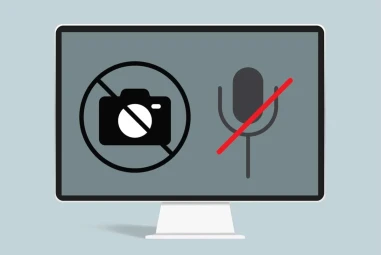طريقة 1
كيف تستخدم صور Windows Spotlight كخلفية لسطح المكتب في ويندوز 10 ؟
تقدم مايكروسوفت خاصية Windows Spotlight لمستخدمي Windows 10 حيث تقدم لهم مجموعة من الصور عالية الجودة التي يتم تنصيبها بصورة تلقائية كخلفية لشاشة تسجيل دخول النظام أو شاشة قفل الشاشة. للأسف لا توجد طريقة مباشرة لتنصيب تلك الصور كخلفية لسطح المكتب لذا سنستعرض معكم ** طريقة للقيام بهذا الأمر في خطوات محدودة. توجه إلى ملف حفظ صور Windows Spotlight يقوم النظام بحفظ صور Windows Spotlight في ملف خاص داخل ملفات المستخدم. للتوجه إلى هذا الملف يمكنك استخدام العنوان التالي مع استبدال كلمة username باسم المستخدم الخاص بحسابك على ويندوز 10. C:\Users\USERNAME\Appdata\local\packages\Microsoft.Windows.ContentDeliveryManager_cw5n1h2txyewy\localstate\assets يمكنك أيضاً التوجه مباشرة عبر فتح الملفات التالية حتى الوصول إلى الملف المطلوب:
- C:\
- Users
- USERNAME
- Appdata
- Local
- Packages
- Windows.ContentDeliveryManager_cw5n1h2txyewy
- Localstate
- assets
نسخ الملفات إلى ملف آخر قم بنسخ الملفات التي ستظهر لك إلى ملف آخر حتى يتنسى التعديل عليها بسهولة تحويل الملفات الظهارة إلى صور لن تتمكن من استخدام تلك الملفات التي تظهر لك قبل أن تحولها إلى صور. لتحويل الملفات إلى صور يمكنك إعادة تسمية كل صورة عبر إضافة احد امدادات الصور .jpg/ .jpeg / .png إلخ أو عبر استخدام Command Window لتحويل الصور باستخدام Command Window قم بالضغط على زر Shift + Right Click ثم اختر Windows PowerShell. بعد فتح Windows PowerShell قم بكتابة الأكواد التالية:
لتتحول كل الملفات إلى صور بصيغة .jpg إظهار أبعاد الصور يحتوي هذا الملف على نسخ مختلفة من كل صورة, بعضها بوضع Landscape والأخرى بوضع Portrait بالإضافة إلى بعض الأيقونات و Thumbnails. لتنقية هذه الصور لاستخدام الصور المناسبة سنقوم بإظهار قائمة Dimensions عبر النقر على الزر الأيمن في الفأرة واختيار more ثم Dimensions من النافذة التي ستظهر. احذف الصور الزائدة قم بترتيب الصور بناء على دقتها واحذف كافة الصور التي تأتي بدقة أفل من 1920×1080 أو 1376×768 بيكسل. قم بتغيير صورة خلفية سطح المكتب لاستخدام الصور المتبقية في الملف الذي قمت بإنشائه توجه إلى إعدادات النظام Settings ثم اختر Personalization. في نافذة Background قم باختيار الصورة التي ترغب في تنصيبها صورة لخلفية سطح المكتب أو قم بختيار Slideshow ثم اختر الملف الذي قمنا بإنشائه ليتم التبديل بين كل صورة وأخرى بعد الفترة الزمنية التي تحددها.